ด้วยความนิยมที่เพิ่มขึ้นของการสตรีมมีเดีย ผู้ใช้จึงมองหาวิธีเพิ่มประสบการณ์การรับชมสื่ออย่างต่อเนื่อง AirPlay ซึ่งเป็นเทคโนโลยีที่พัฒนาโดย Apple ช่วยให้คุณสามารถสตรีมเนื้อหาแบบไร้สายจาก Mac, iPhone หรือ iPad ไปยังอุปกรณ์อื่นๆ ที่ใช้งานร่วมกันได้ เช่น Apple TV และ Samsung TV โพสต์นี้จะแนะนำคุณตลอดขั้นตอนการใช้งาน VLC ออกอากาศ. คุณสามารถเรียนรู้เนื้อหา AirPlay VLC จาก Mac ของคุณไปยังสมาร์ททีวีพร้อมประสบการณ์มัลติมีเดียที่ไร้รอยต่อ
ส่วนที่ 1 ทำความเข้าใจกับ AirPlay ใน VLC
AirPlay เป็นเทคโนโลยีการสตรีมไร้สายที่มักเกี่ยวข้องกับระบบนิเวศของ Apple แต่ยังสามารถใช้ฟังก์ชัน AirPlay กับ VLC Media Player ได้อีกด้วย AirPlay ให้ผู้ใช้สตรีมไฟล์วิดีโอ เสียง และสื่ออื่นๆ จาก Mac, iPhone หรือ iPad ไปยังอุปกรณ์ที่เข้ากันได้ เช่น Apple TV และ Samsung TV
VLC Media Player ซึ่งมีชื่อเสียงในด้านรูปแบบไฟล์ที่รองรับและความเข้ากันได้ข้ามแพลตฟอร์มที่หลากหลาย ได้ขยายความสามารถไปยัง AirPlay เพื่อการสตรีมสื่อที่ได้รับการปรับปรุง การผสานรวมช่วยให้ผู้ใช้สามารถส่งเนื้อหาเสียงและวิดีโอแบบไร้สายจาก VLC ไปยังอุปกรณ์ที่เปิดใช้งาน AirPlay
ส่วนที่ 2 วิธี AirPlay VLC จาก Mac กับ Apple TV
ในการเริ่มสตรีม VLC จาก Mac ของคุณไปยัง Apple TV คุณต้องแน่ใจว่าเปิดใช้งาน AirPlay บน Mac และสมาร์ททีวีของคุณแล้ว นอกจากนี้ คุณควรเชื่อมต่อพวกเขากับเครือข่าย Wi-Fi เดียวกัน นี่เป็นสิ่งสำคัญสำหรับ AirPlay ในการทำงานอย่างราบรื่น
ขั้นตอนที่ 1หากคุณยังไม่ได้ติดตั้ง VLC Media Player บน Mac คุณต้องดาวน์โหลดและติดตั้งก่อน เปิด VLC และเปิดไฟล์วิดีโอที่คุณต้องการออกอากาศไปยัง Apple TV ของคุณ คลิก สื่อ จากแถบเมนูแล้วเลือก เปิดไฟล์ หรือ เปิดเครือข่ายสตรีม.
ขั้นตอนที่ 2คลิก การเล่น เมนูใน VLC และเลือก เรนเดอร์ จากเมนูแบบเลื่อนลง เลือกของคุณ Apple TV จากรายการอุปกรณ์ที่มี การดำเนินการนี้จะสร้างการเชื่อมต่อระหว่าง Mac กับ Apple TV
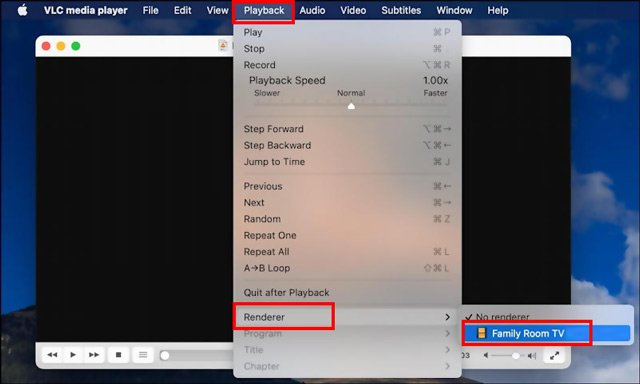
ขั้นตอนที่ 3เมื่อคุณเลือก Apple TV เป็นตัวเรนเดอร์แล้ว ให้คลิก ออกอากาศ ปุ่มในแถบควบคุมที่ด้านล่างของหน้าต่าง VLC นั่นจะเริ่มต้นกระบวนการ AirPlay หน้าจอ Mac ของคุณจะถูกสะท้อนบน Apple TV และวิดีโอที่เล่นใน VLC จะแสดงบนหน้าจอของสมาร์ททีวี คุณสามารถควบคุมการเล่นโดยใช้ส่วนควบคุมเครื่องเล่นสื่อ VLC บน Mac หรือรีโมทของ Apple TV
ขั้นตอนที่ 4หากต้องการยกเลิกการเชื่อมต่อ AirPlay VLC จาก Mac กับ Apple TV ให้คลิก ออกอากาศ ในแถบควบคุมอีกครั้งแล้วเลือก ปิด AirPlay. การดำเนินการนี้จะสิ้นสุดเซสชันการสตรีมและทำให้หน้าจอ Mac ของคุณกลับมาเป็นปกติ
ส่วนที่ 3 วิธีการ AirPlay VLC จาก Mac กับ Samsung Apple TV
ในช่วงไม่กี่ปีที่ผ่านมา Samsung ยอมรับการผสานรวมของ AirPlay คุณสามารถมิเรอร์และสตรีมเนื้อหาจาก Mac ของคุณไปยัง Samsung TV ได้อย่างง่ายดายโดยไม่ต้องใช้ฮาร์ดแวร์เพิ่มเติม ทีวี Samsung รุ่นใหม่ส่วนใหญ่รองรับ AirPlay เช่น Samsung QLED TV, Samsung Crystal UHD TV, Samsung The Frame TV, Samsung Premium UHD TV และ Samsung UHD TV
ในการเปิดใช้งาน AirPlay บน Samsung TV คุณต้องเชื่อมต่อ Mac และสมาร์ททีวีกับเครือข่าย Wi-Fi เดียวกัน บน Mac ของคุณ ให้เปิดเนื้อหาวิดีโอหรือสื่อที่คุณต้องการสตรีมแล้วมองหาปุ่ม AirPlay ในแถบเมนูหรือศูนย์ควบคุม คลิก ออกอากาศ ปุ่ม เลือก Samsung TV ของคุณจากรายการอุปกรณ์ จากนั้นสตรีมเนื้อหา VLC ของคุณโดยตรงบนหน้าจอขนาดใหญ่
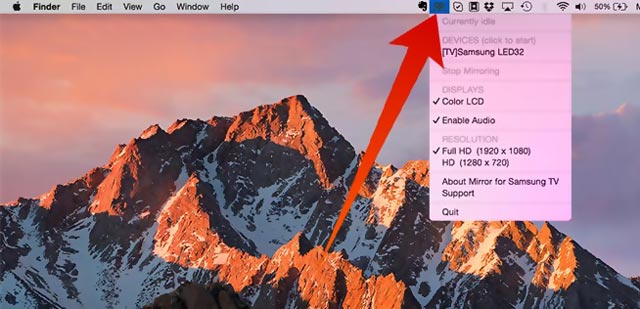
โปรดทราบว่าแม้ว่า Samsung TV หลายรุ่นจะรองรับ AirPlay ได้ แต่ขอแนะนำให้ตรวจสอบข้อมูลจำเพาะของรุ่นนั้นๆ เสมอเพื่อยืนยันความเข้ากันได้ นอกจากนี้ ตรวจสอบให้แน่ใจว่าทีวี Samsung ของคุณใช้ระบบล่าสุดเพื่อประสบการณ์ AirPlay ที่ราบรื่น
ส่วนที่ 4 คำถามที่พบบ่อยของ VLC AirPlay
คุณสะท้อน Mac ของคุณไปยังสมาร์ททีวีได้อย่างไร
คลิกเมนู Apple บน Mac ของคุณ เลือกการตั้งค่าระบบ จากนั้นไปที่จอภาพ ไปที่เมนูแบบเลื่อนลง AirPlay Display ในหน้าต่าง Displays และเลือกสมาร์ททีวีจากรายการอุปกรณ์ ตรวจสอบให้แน่ใจว่า Mac ของคุณและอุปกรณ์เป้าหมายอยู่ในเครือข่ายเดียวกัน หากได้รับแจ้ง ให้ป้อนรหัสผ่าน AirPlay ที่แสดงบนสมาร์ททีวีของคุณ
ความแตกต่างระหว่างการจำลองหน้าจอและการฉายภาพหน้าจอคืออะไร?
การมิเรอร์หน้าจอและการแคสต์หน้าจอเป็นวิธีการทั้งสองในการแสดงหน้าจอของอุปกรณ์ไปยังอุปกรณ์อื่น แต่มีความแตกต่างบางประการระหว่างทั้งสองวิธี
การสะท้อนหน้าจอโดยทั่วไปหมายถึงการแสดงแบบจำลองที่แน่นอนของหน้าจอของอุปกรณ์หนึ่งไปยังอีกอุปกรณ์หนึ่งแบบเรียลไทม์ โดยทั่วไปจะใช้สำหรับการแชร์งานนำเสนอ วิดีโอ หรือเนื้อหาอื่นๆ จากอุปกรณ์หนึ่งไปยังอีกอุปกรณ์หนึ่ง
Screencasting มักจะเกี่ยวข้องกับการแพร่ภาพหรือการสตรีมหน้าจอของอุปกรณ์หนึ่งไปยังอีกอุปกรณ์หนึ่ง ซึ่งมักจะเป็นแบบไร้สาย ไม่จำเป็นต้องจำลองหน้าจอของอุปกรณ์เสมอไป Screencasting ส่วนใหญ่จะใช้สำหรับการสตรีมวิดีโอ การเล่นเกม หรือการแชร์เนื้อหาสื่อเฉพาะ
ฉันจะ AirPlay iPhone ของฉันไปยัง Samsung TV ได้อย่างไร
เมื่อคุณต้องการสะท้อนหน้าจอ iPhone ของคุณไปยังทีวี Samsung ผ่าน AirPlay คุณสามารถเปิดศูนย์ควบคุม แตะปุ่มการสะท้อนหน้าจอ จากนั้นเลือกทีวี Samsung ของคุณเพื่อเริ่มกระบวนการสะท้อน
VLC ออกอากาศ นำเสนอโซลูชั่นที่ไร้รอยต่อและหลากหลายสำหรับผู้ที่ต้องการสตรีมมิ่งมีเดียแบบไร้สาย ให้ความเป็นไปได้ใหม่ในการเพลิดเพลินกับเนื้อหาสื่อที่คุณชื่นชอบบน Apple TV และ Samsung TV ทำตามขั้นตอนที่ระบุไว้ในโพสต์นี้ และคุณสามารถสตรีมสื่อ VLC ของคุณจาก Mac ไปยังสมาร์ททีวีได้อย่างราบรื่น
เครื่องเล่นมัลติมีเดียที่มีคุณสมบัติครบถ้วนสำหรับเล่น Blu-ray, DVD, 4K UHD และไฟล์วิดีโอ/เสียงอื่นๆ



 ดาวน์โหลดอย่างปลอดภัย
ดาวน์โหลดอย่างปลอดภัย


